打印机状态警告怎么解除?遇到问题如何快速解决?
打印机是我们工作和生活中常用的设备,但有时候我们可能会遇到打印机状态警告的问题。这些警告可能导致打印机无法正常工作,给我们带来困扰。本文将介绍一些有效的方法来帮助您解除打印机状态警告,使打印机恢复正常工作。
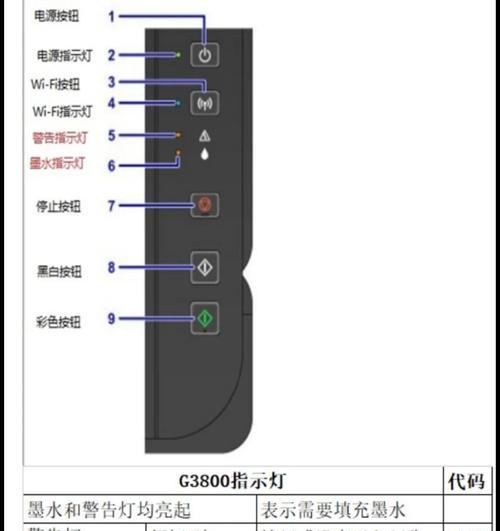
检查打印机连接
确保打印机正确连接到电脑或网络。检查打印机的电源线是否插好,USB或网络线是否连接稳固。如果是无线连接,确保打印机与电脑或网络的连接正常。
检查纸张是否堵塞
有时候,打印机状态警告可能是由于纸张堵塞引起的。仔细检查打印机的进纸盘和输出盘,清除任何堵塞物。确保纸张摆放正确,并且纸张数量适当。
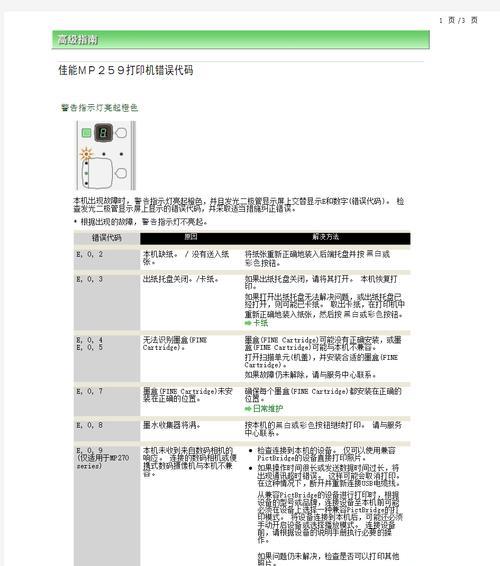
检查墨盒或墨粉是否耗尽
墨盒或墨粉耗尽也可能导致打印机状态警告。打开打印机,检查墨盒或墨粉的剩余量。如果发现不足,及时更换墨盒或墨粉。
重新启动打印机和电脑
有时候,打印机状态警告可能是由于设备故障或冲突引起的。尝试重新启动打印机和电脑,待其重新启动后再次尝试打印。这通常可以解决一些临时问题。
更新或重新安装打印机驱动程序
打印机驱动程序可能过时或损坏,导致打印机状态警告。访问打印机制造商的官方网站,下载并安装最新的驱动程序。如果已经安装了最新的驱动程序,尝试重新安装一遍。

清洁打印头
打印头上的墨水或墨粉可能会干涸或堵塞,导致打印机状态警告。使用软布蘸湿清水轻轻擦拭打印头,以去除堵塞物或干涸的墨水。确保在使用前彻底干燥。
调整打印机设置
有时候,打印机状态警告可能是由于错误的打印机设置引起的。进入打印机设置菜单,确保纸张类型、打印质量和其他选项正确设置。
清除打印队列
打印队列中堆积的任务也可能导致打印机状态警告。打开打印队列,取消所有待打印的任务,然后重新开始打印。
检查打印机软件更新
有时候,打印机软件的更新可以修复一些问题。访问打印机制造商的官方网站,检查是否有可用的软件更新,并及时进行更新。
检查打印机硬件故障
如果以上方法都无效,可能是因为打印机存在硬件故障。检查打印机是否有其他异常症状,如异常噪音、闪烁的指示灯等。在这种情况下,最好联系打印机制造商的技术支持寻求进一步的帮助。
重置打印机
某些打印机状态警告可能可以通过重置打印机来解决。在打印机菜单或手册中查找关于重置的指导,按照说明进行操作。
使用专业软件诊断
如果您对打印机问题感到无力应对,可以尝试使用专业的打印机故障诊断软件。这些软件可以扫描并识别打印机问题,并给出相应的解决方案。
与其他用户交流
在网上打印机用户社区或论坛上与其他用户交流,分享您的问题和经验。其他用户可能会提供一些建议或解决方案,帮助您解除打印机状态警告。
定期维护打印机
定期对打印机进行维护是防止打印机状态警告的重要步骤。清洁打印机内部和外部,定期更换耗材,保持打印机处于良好状态。
寻求专业帮助
如果您尝试了以上方法仍无法解决打印机状态警告,最好寻求专业的打印机维修或技术支持帮助。他们可以提供专业的解决方案,确保您的打印机恢复正常工作。
遇到打印机状态警告时,可以通过检查连接、清除纸张堵塞、更换墨盒或墨粉等方法来解除警告。同时,定期维护打印机、及时更新驱动程序和软件也是预防和解决打印机问题的重要措施。如果以上方法无效,寻求专业帮助是一个明智的选择。重要的是不要慌张,根据具体情况来解决问题,让打印机恢复正常工作。
版权声明:本文内容由互联网用户自发贡献,该文观点仅代表作者本人。本站仅提供信息存储空间服务,不拥有所有权,不承担相关法律责任。如发现本站有涉嫌抄袭侵权/违法违规的内容, 请发送邮件至 3561739510@qq.com 举报,一经查实,本站将立刻删除。

